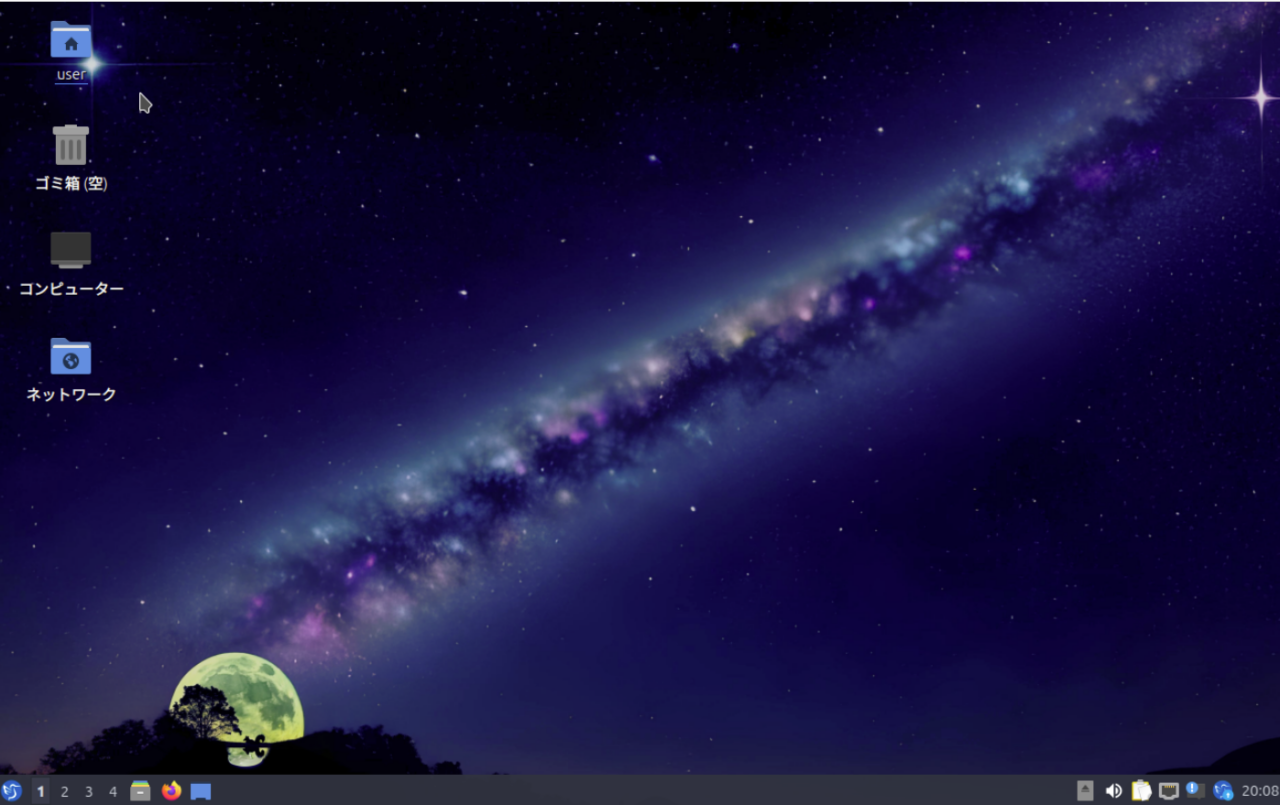Mis on Lubuntu?
Lubuntu on üks Ubuntu ametlikest harudest, mida iseloomustab eriline kergus ja madal ressursitarbimine. See kasutab kerget LXQt-nimelist töölauakeskkonda, mis võimaldab sellel sujuvalt töötada vanemal riistvaral ja piiratud ressurssidega keskkondades. See teeb sellest ideaalse valiku kasutajatele, kes ei vaja uusimat suure jõudlusega arvutit.
Miks valida Lubuntu?
- Kerge ja kiire: Võrreldes teiste Linuxi distributsioonidega kasutab see vähem mälu ja töötab sujuvalt ka vanematel arvutitel.
- Lihtne kasutada: Lihtne liides ja intuitiivne kasutus teevad selle Linuxi algajatele sõbralikuks.
- Energiatõhus: Saab pikalt kasutada ka akutoitel seadmetes, näiteks sülearvutites.
Lubuntu 24.04 ülevaade
2024. aasta aprillis välja antud Lubuntu 24.04 on ehitatud Ubuntu 24.04 baasil ning sisaldab LXQt 1.4.0 ja Qt 5.15.13. Peamiste täiustuste hulka võrreldes eelmiste versioonidega kuuluvad OEM-installirežiimi taastamine ning süsteemi üldise jõudluse ja stabiilsuse paranemine. Eriti vanemate arvutite taaselustamiseks või kerget operatsioonisüsteemi otsivatele kasutajatele on uusim Lubuntu ideaalne valik.
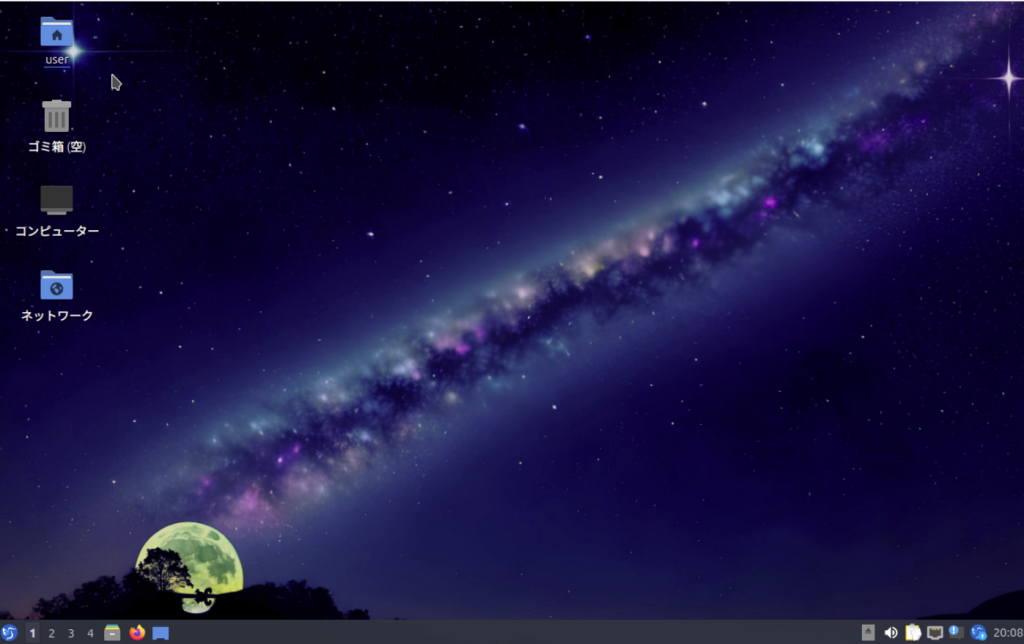
Peamised funktsioonid
- LXQt 1.4.0: Uusim LXQt versioon parandab töölauakeskkonna kergust ja kasutusmugavust.
- Qt 5.15.13: Uusima Qt raamistiku kasutamine parandab süsteemi stabiilsust ja reageerimisvõimet.
- OEM-installirežiim: Kasulik funktsioon süsteemi levitamiseks mitmesse seadmesse on taastatud.
Seotud lingid:
- Lubuntu ametlik veebisait: Lubuntu allalaadimine, viimased uudised ja ametlikud dokumendid.
- Lubuntu väljalaskemärkused: Üksikasjalik teave Lubuntu 24.04 väljalaske kohta.
Lubuntu installimise juhend
Lubuntu installimine on loodud nii, et see oleks lihtne isegi Linuxi algajatele. Allpool on konkreetsed sammud ja olulised märkused.
3.1. Käivitatava USB-draivi loomine
Laadige Lubuntu ISO-pilt ametlikult veebisaidilt alla ja looge käivitatav USB-draiv, kasutades selliseid tööriistu nagu Rufus või Etcher. See samm valmistab süsteemi ette puhtaks installimiseks.
Seotud lingid:
- Rufuse ametlik veebisait: Saab kasutada käivitatava USB-draivi loomiseks Windowsis.
- Etcheri ametlik veebisait: Soovitatav käivitatava USB loomiseks macOS-is ja Linuxis.
3.2. Lubuntu installimine
- Keele valik: Keele valimine installiprotsessi alguses muudab installimise sujuvamaks.
- Asukoha seaded: Määrake oma asukoht. See kohandab automaatselt ajavööndi ja klaviatuuri paigutuse.
- Klaviatuuri seaded: Kui vaikesätted sobivad, jätkake. Vajadusel saate muuta klaviatuuri paigutust.
- Installirežiimi valik: Valige tavaline “Normaalne install”. Kui soovite piirata süsteemi kaasatavate rakenduste hulka, võite valida “Minimaalne install”.
- Partitsioonide seadistamine: Kui tegemist on mitme operatsioonisüsteemiga keskkonnaga, seadistage partitsioonid “käsitsi”, et säilitada olemasolevad andmed. Uue installi puhul saate valida “Kasuta tervet ketast”.
- Kasutajateabe sisestamine: Seadistage uue süsteemi kasutajanimi ja parool. Turvalisuse huvides on soovitatav vältida automaatset sisselogimist.
- Installimise alustamine: Kinnitage seaded ja alustage installimist. Sõltuvalt süsteemist võib see võtta umbes 10 minutit.
3.3. Esimene käivitamine ja algsed seaded
Pärast installimise lõppemist ja süsteemi taaskäivitamist tehke esmane seadistamine. Siin peaksite esmalt tegema süsteemi värskendused, et rakendada uusimad turvapaigad ja veaparandused.
Seaded pärast installimist
Süsteemi seadistamine kohe pärast installimist on Lubuntu kasutuskogemuse parandamiseks oluline.
4.1. Süsteemi värskendused
Esiteks tehke süsteemi värskendused. Avage värskenduste haldur ja valige “Rakenda kõik värskendused”. Lisaks aitab tarkvaraallikate muutmine kiirendada värskenduste allalaadimist.
4.2. Eesti keele sisestuse seadistamine
Eesti keele sisestuseks kasutame Mozc ja Fcitx-i. Installige Muoni pakettihaldurist “Fcitx5-Mozc” ja taaskäivitage süsteem. Seadistage Fcitx-i seadete ekraanil sisestusmeetodiks “Mozc” ja eesti keele sisestus ongi võimalik.
Seotud lingid:
- Fcitx projekt: Fcitx-i ametlik veebisait, kust leiate eesti keele sisestuse seadistamise juhendi.
4.3. Põhiline kohandamine
Kasutage LXQt konfiguratsioonikeskust töölaua välimuse kohandamiseks. Reguleerige teemasid, ikoone, paneelide paigutust jne, et luua endale sobiv keskkond. Vajadusel saate muuta ka energiaseadeid, et optimeerida akutoitel seadmete energiatõhusust.
Kergete tarkvarade soovitused
Kuna Lubuntu on kerge distributsioon, on oluline valida kerge tarkvara, mis ei koorma süsteemiressursse.
5.1. Kohustuslikud rakendused
- Veebibrauser: Firefox ja Chromium on kerged ja sobivad Lubuntuga hästi. Vajadusel võite kaaluda ka kergemaid brausereid, nagu Midori.
- Tekstiredaktor: Mousepad ja Leafpad on lihtsad ja kerged, ideaalsed kodeerimiseks ja märkmete tegemiseks.
- Pildiredaktor: GIMP on mitmekülgne ja samas kerge, ideaalne fotode ja piltide redigeerimiseks. Lihtsamaks redigeerimiseks sobib ka kerge Pinta.
5.2. Süsteemi optimeerimise tööriistad
- BleachBit: Eemaldab ebavajalikud failid ja säästab süsteemi kettaruumi. Hoidke süsteem korrapärase puhastusega kiire.
- System Profiler and Benchmark: Kuvab süsteemi kohta üksikasjalikku teavet ja võimaldab jõudlust võrrelda. Hoidke süsteemi seisundist ülevaadet ja aidake optimeerimisel.
Seotud lingid:
- BleachBiti ametlik veebisait: Süsteemi puhastustööriista BleachBit ametlik leht.
- GIMP-i ametlik veebisait: GIMP-i ametlik leht, kust leiate allalaadimise ja kasutusjuhendid.
Edasijõudnud seaded ja kohandamine
Tutvustame täpsemad seadeid ja kohandamisi, mis aitavad Lubuntu mugavamaks muuta.
6.1. LXQt konfiguratsioonikeskus
LXQt konfiguratsioonikeskuse abil saate teha üksikasjalikke süsteemiseadeid. Näiteks seansisätetes saate hallata automaatselt käivitavaid rakendusi ja vähendada süsteemi käivitamisel ressursikasutust. Välimuse seadetes saate muuta teemasid ja ikoone, reguleerida fonte jne, et luua endale sobiv töölauakeskkond.
6.2. Openboxi aknehalduri seaded
Openboxi seadete kaudu saate akende käitumist ja välimust üksikasjalikult kohandada. Akende läbipaistvuse ja varjude keelamine aitab süsteemi jõudlust veelgi parandada. Samuti on võimalik muuta akende teemasid ja seadistada kiirklahve, et parandada töö efektiivsust.
Openboxi seadete näited:
- Teema muutmine: Valige lihtne teema, näiteks Clearlooks, et parandada töölaua üldist ühtsust.
- Kiirklahvide kohandamine: Määrates sageli kasutatavate rakenduste käivitamise ja akendega seotud toimingud kiirklahvidele, saate parandada töö efektiivsust.
Tõrkeotsing ja näpunäited
Tutvustame Lubuntu kasutamisel sageli ette tulevaid probleeme ja näpunäiteid nende lahendamiseks.
7.1. Levinud installiprobleemid
- Partitsiooni seadistamise vead: Kui installimise ajal tekib partitsiooni seadistamisel viga, kontrollige olemasolevat partitsioonitabelit ja looge partitsioonid käsitsi. Eriti topeltkäivitusega keskkonnas on oluline varundada olemasoleva operatsioonisüsteemi andmed.
- Võrguprobleemid: Kui pärast installimist Wi-Fi-ühendus ei tööta korralikult, kontrollige võrguhalduri seadeid ja veenduge, et vajalikud draiverid on installitud.
7.2. Jõudluse optimeerimine
- Mälu haldamine: Kuigi Lubuntu on kerge, on mälukasutuse edasiseks vähendamiseks tõhus ebavajalike käivitusrakenduste keelamine. Saate keelata käivitamisel mittevajalikud rakendused LXQt seansisätetest.
- Ebavajalike teenuste peatamine: Süsteemi reageerimisvõimet saate parandada, peatades vaikimisi käivitatud, kuid mittevajalikud teenused. Näiteks võiks keelata printimisjärjekorra apleti.
Kokkuvõte
Lubuntu on oma kerguse ja kasutusmugavuse tõttu atraktiivne Linuxi distributsioon paljudele kasutajatele. See sobib ideaalselt vanema riistvara taaselustamiseks ja madala ressurssidega keskkondades kasutamiseks, pakkudes lihtsaid installimisjuhiseid ja rikkalikke kohandamisvõimalusi. Kasutage selles artiklis tutvustatud juhiseid ja näpunäiteid, et Lubuntust maksimumi võtta.
Eelkõige oleme selgitanud ka eestikeelses keskkonnas kasutamise seadeid ja kohandusi, nii et isegi Linuxi algajad saavad selle sujuvalt kasutusele võtta. Kogege Lubuntu lihtsat ja kiiret kasutamist ning leidke uusi kasutusvõimalusi vanadel arvutitel ja energiasäästlikel seadmetel.
KKK jaotis
K1: Mis vahe on Lubuntu ja Ubuntu vahel?
V: Lubuntu on Ubuntu ametlik haru, mis kasutab kerget töölauakeskkonda LXQt. Ubuntu kasutab GNOME’i ja Lubuntu on kergem ja ressursitõhusam, töötades sujuvalt ka vanemal riistvaral.
K2: Millised on Lubuntu süsteeminõuded?
V: Lubuntu miinimumsüsteeminõuded on 1 GB RAM-i, 1 GHz protsessor ja 8 GB kettaruumi. Kuid mugavaks kasutamiseks on soovitatav 2 GB RAM-i ja 20 GB kettaruumi.
K3: Kuidas Lubuntu’sse muid tarkvarasid installida?
V: Lubuntu sisaldab tarkvarahaldusvahendeid nagu Muon pakettihaldur ja Discover. Neid tööriistu kasutades saate vajaliku tarkvara otsida ja hõlpsalt installida.
K4: Mida teha, kui eesti keele sisestus Lubuntu’s ei tööta korralikult?
V: Kui eesti keele sisestus ei tööta korralikult, kontrollige Fcitx-i seadeid ja veenduge, et Mozc on õigesti installitud. Proovige ka Fcitx-i või süsteemi taaskäivitada.
K5: Kuidas hoitakse Lubuntu turvalisust?
V: Lubuntu on Ubuntu-põhine distributsioon ja saab Ubuntu turvavärskendusi. Süsteemi korrapärase värskendamisega saate rakendada uusimad turvapaigad ja säilitada turvalisuse.
K6: Kas Lubuntu installimine kustutab olemasolevad andmed?
V: Kui valite “Kasuta tervet ketast”, kustutatakse kõik olemasolevad andmed. Saate säilitada olemasolevad andmed, valides topeltkäivituse või partitsioonide käsitsi seadistamise. Enne installimist on soovitatav andmed varundada.
Lisapunktid
- Kogukond ja tugi: Lubuntu’l on aktiivne kasutajakogukond ning ametlikes foorumites ja Vikis on saadaval palju teavet. Kui teil on probleeme, kasutage neid ressursse.
- Lubuntu ametlik foorum: Ametlik foorum, kus kasutajad vahetavad teavet.
- Lubuntu Wiki: Sisaldab üksikasjalikku dokumentatsiooni, näiteks installimisjuhendeid ja KKK-d.
- Korrapärane hooldus: Süsteemi jõudluse säilitamiseks on soovitatav regulaarselt värskendada ja eemaldada ebavajalikud failid BleachBitiga.